- English
- Čeština
- Español
- Deutsch
- Polski
- Français
- 日本語
Crash dump
- Descrizione stampante
- Funzioni stampante
- Accelerometro (MK4/S, MK3.9/S)
- Regolazione della luminosità (SL1)
- Comandi G-code specifici del firmware Buddy
- Cancella oggetto (MK4, MK3.9, XL, MINI/+)
- Rilevamento scontri
- Crash dump
- MK2.5, MK2.5S
- PuTTY
- OctoPrint
- Creazione di un oggetto di calibrazione della resina (SL1/SL1S)
- Dump della memoria (MK3/S/+ e MK2.5/S)
- Menù sperimentale (MK3/S/+)
- Impostazioni sperimentali (MK4/S, MK3.9/S, MK3.5/S, XL, MINI/+)
- Sensore filamento (MK4/S, MK3.9/S, XL)
- Sensore filamento MK3 (non S)
- Flashing di un firmware personalizzato (CORE One, MK4/S, MK3.9/S, MK3.5/S)
- Piastre di acciaio flessibile (guida)
- Modulo GPIO
- Testina di stampa ad alto flusso (HT90)
- Testina di stampa ad alta temperatura (HT90)
- Impostazione HW (MINI/MINI+)
- Impostazione HW (MK2.5/S & MK3/S/+)
- Connessione ad internet (SL1/SL1S)
- Sensore di filamento IR (MK2.5S, MK3S/+, MK3.5/S)
- Rilevamento sensore IR di filamento (MK3S)
- Regolazione della luminosità dell'LCD (MK3S)
- Regolazione del contrasto dello schermo LCD (i3)
- Cella di carico (MK4/S, MK3.9, XL)
- Struttura del menu (SL1/SL1S)
- Ugello Prusa MMU3 vs. Ugello CHT
- Anteprima modello
- Network Connection (CORE One, MK4S, MK3.9S)
- Calzino in silicone Nextruder (XL, MK4, MK3.9)
- NFC antenna
- Sensore filamento rumoroso (MINI)
- Stampa con un click
- Versare la resina ed avviare una stampa
- Power Panic (Protezione black-out)
- Modalità di alimentazione
- Piastra d'acciaio PP
- Profilo di stampa (SL1/SL1S)
- Statistiche di stampa
- Statistiche della stampante e informazioni di sistema (SL1/SL1S)
- Pronterface e cavo USB
- Comandi G-code specifici per Firmware Prusa
- Prusa Pro Filament Drybox
- Calibrazione Resina (SL1/SL1S)
- Pulizia del serbatoio della resina (SL1/SL1S)
- Piastra in acciaio Satinata
- Ordinamento scheda SD
- Piastra d'acciaio liscia
- Modo suono (MINI/MINI+)
- Piastra d'acciaio speciale PA Nylon
- SpoolJoin (MMU2S)
- Profili piastre d'acciaio
- Rilevamento del filamento bloccato #31101 (CORE One) #26101 (MK4S) #13101 (MK4) #27101 (MK3.9S) #21101 (MK3.9) #17108 (XL)
- Menù supporto (MK3/S/+)
- Impostazioni di supporto per l'XL
- Piastra in acciaio Testurizzata
- Calibrazione modello termico
- Tools Mapping (XL)
- Tools Mapping e Mappatura Filamento (XL, MMU3)
- Notifiche barra superiore (SL1/SL1S)
- Touchscreen (CORE One, MK4/S, MK3.9/S, MK3.5/S, XL)
- Menù Regola
- Materiali idrosolubili (PVA/BVOH)
- Informazioni generali
In caso di arresto anomalo del software della stampante, viene automaticamente salvato un Crash dump nella memoria xFlash. Durante la ricerca della causa dell'arresto anomalo, il nostro Servizio clienti può richiedere questo Crash dump. Questa funzione può essere utilizzata per diagnosticare problemi di sistema insoliti.
Il Crash dump contiene informazioni importanti sulle stampanti, come il numero di serie e l'indirizzo IP. Non è consigliabile condividere questi dati pubblicamente.
In Windows, è possibile recuperare il dump in modo corretto sia con PuTTY o tramite OctoPrint.
Il Crash dump su xFlash è attivo in qualsiasi momento, viene memorizzato nella xFlash e può essere scaricato anche dopo il riavvio del sistema fino a quando non viene inviato alla stampante un comando D22 (cancellazione del dump di memoria presente nella stampante).
L'uso di programmi diversi da quelli raccomandati per il collegamento seriale potrebbe rendere inutilizzabile il dump.
MK2.5, MK2.5S
I modelli MK2.5 e MK2.5S non contengono la xFlash, pertanto il crash dump non viene salvato automaticamente dopo un crash. Di conseguenza, il crash dump può essere recuperato solo se la stampante è già connessa a un collegamento seriale al momento del crash.
PuTTY
Scarica il programma da qui. Una volta scaricato, avviare il programma, quindi:
- Nella sezione "Connection type" selezionare "Serial".
- Nel campo "Serial line", digitare la porta COM a cui è collegata la stampante (l'immagine è un esempio, controllare la gestione dispositivi per conoscere la porta COM utilizzata nel proprio computer).
- Impostare la velocità su 115200.
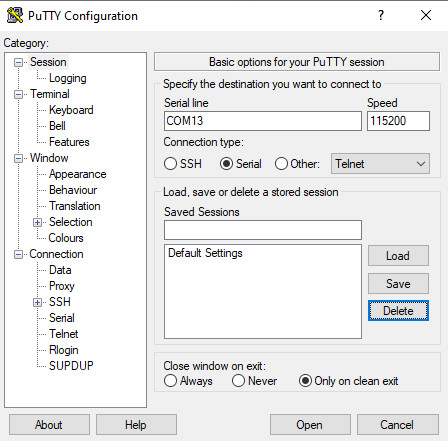
- Nel pannello laterale sinistro, andare su Category -> Terminal.
- Assicurarsi che le seguenti caselle siano selezionate:
"Implicit CR in every LF"
"Auto warp mode initially on" - Nella sezione "Line discipline options", selezionare entrambe le opzioni "Force on".
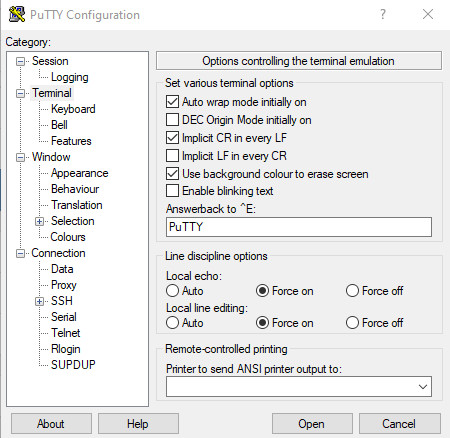
- Nel pannello laterale "Category" selezionare "Session/Logging".
- Selezionare "All session output".
- Cambiare il "Log file name:" in "<la cartella scelta>&Y&M&D_&T_&H_putty.log".(Esempio: "C:UsersPublicDownloads20220922_081522_COM13_MK3S_putty.log".)
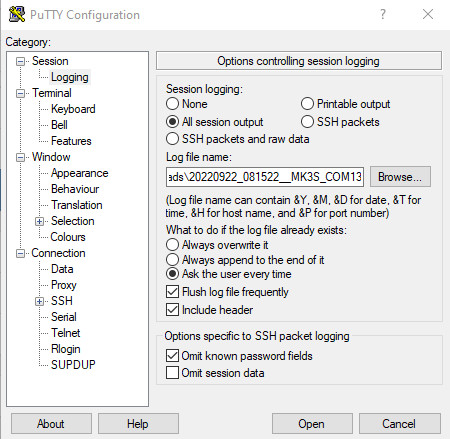
- Tornare a "Session" aggiungere un nome univoco, come "MK3S_COM13" nelle "Saved Sessions" e fare clic su Save. Il nome apparirà nel campo sottostante. I file di registro verranno salvati alla chiusura del programma.
- Se la stampante non è collegata al computer tramite il cavo USB, collegarla ora. Assicurarsi che la stampante sia accesa e non stia stampando, poiché si resetterà quando si avvia il file di registro.
- Selezionare il file salvato in Default Settings (Impostazioni predefinite) e fare clic su Open (Apri). In questo modo si avvia la registrazione.La stampante si resetta al momento della connessione, accertarsi che sia inattiva.
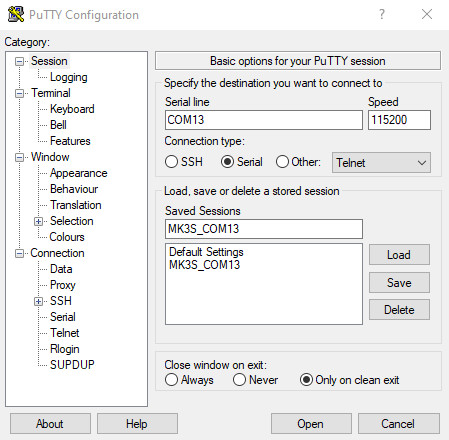
- Si aprirà una finestra vuota in cui verranno visualizzati i messaggi della stampante. Immettere "D21" in Putty per ottenere il file DUMP.
- Il dump verrà salvato automaticamente nella cartella scelta come file di testo, oppure è possibile copiare il log a partire da "D21" fino a "ok" e incollarlo in un editor di testo come Notepad++. Comprimere/zippare il file prima di inviarlo.
- Annotare il numero di serie quando si contatta l'assistenza.
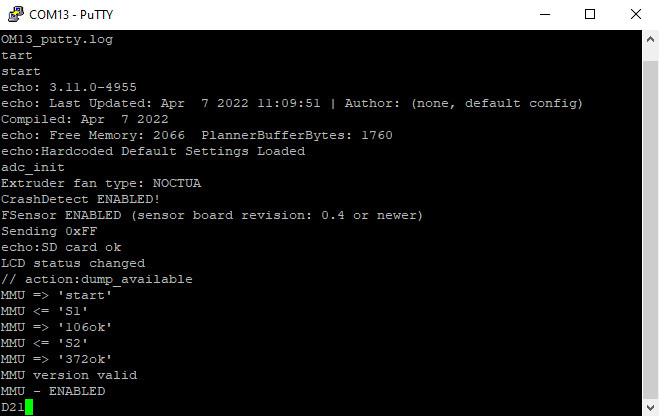 | 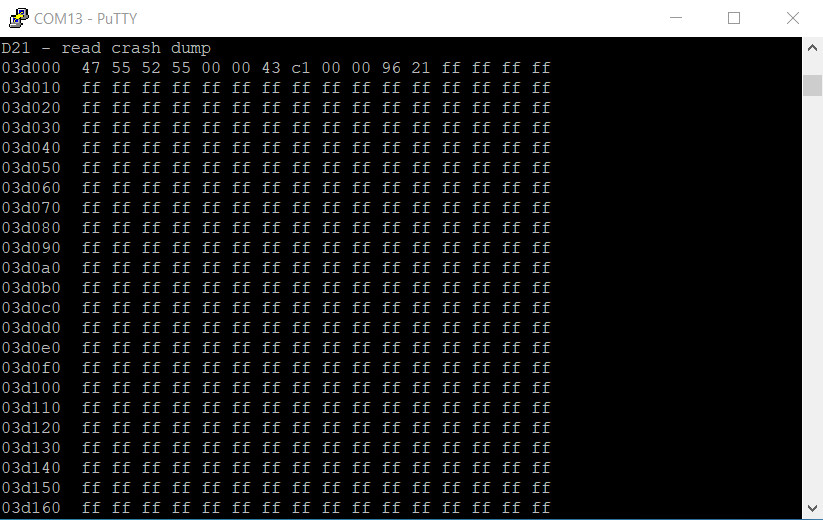 |
OctoPrint
Per ottenere il Crash dump utilizzando Octoprint, è necessario abilitare la "Serial logging" (registrazione seriale) nella sezione Impostazioni di OctoPrint -> Printer -> Serial Connection -> General. Scorrere fino in fondo, selezionare la casella sotto " Serial logging" e fare clic sul pulsante Save (Salva).
Per ottenere il dump, utilizzare il comando seriale D21 (read crash dump).
È possibile scaricare il registro seriale di OctoPrint andando in Settings -> Octoprint -> Logging e facendo clic sull'icona di download a destra di "serial.log". Oppure si può copiare il dump da "D21" fino a "ok" e incollarlo in un editor di testo come Notepad++. Comprimere/zippare il file prima di inviarlo.
Se non si utilizza la registrazione seriale come impostazione predefinita, disabilitarla di nuovo dopo il dump.
Commenti
Hai ancora delle domande?
Se hai una domanda su qualcosa che non è trattato qui, dai un'occhiata alle nostre risorse aggiuntive.
E se questo non dovesse funzionare, è possibile inviare una richiesta a [email protected] o tramite il pulsante qui sotto.